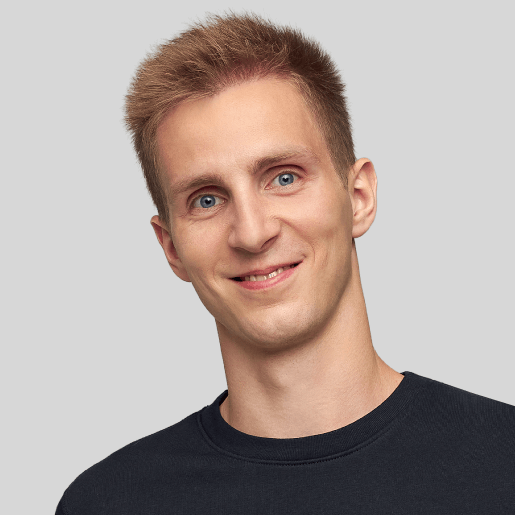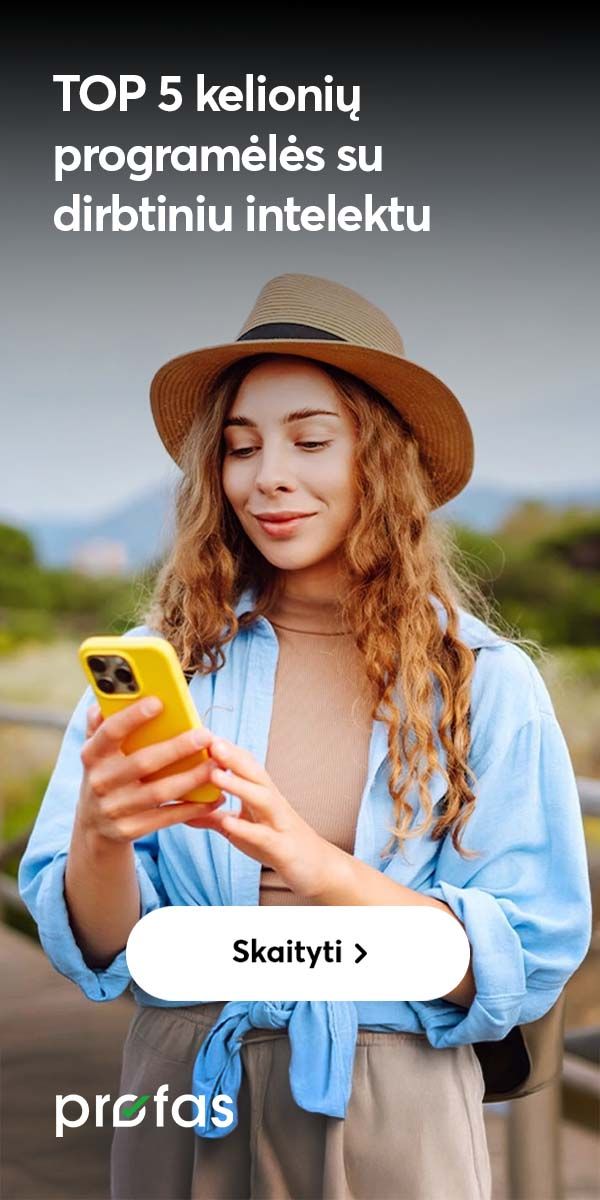Kaip išsirinkti monitorių?

Taip lengviau: greitasis skaitymas
- Spręsdami monitoriaus dydį, atsižvelkite į įrenginio raišką ir stalo, ant kurio jį laikysite, gylį.
- 60 Hz vaizdo atnaujinimo dažnio visiškai pakanka, jei monitorius skirtas kasdieniam naudojimui.
- Norint naudotis 4K raiškos monitoriusmi, kompiuteryje turėtų būti bent HDMI 2.0 arba „DisplayPort“ 1.2 versijos jungtis.
- Tie, kurie dirba su spalvomis, pavyzdžiui, fotografai, grafikos dizaineriai ar vaizdo įrašų kūrėjai, turėtų rinktis monitorių, palaikantį DCI-P3 spalvų gamą.
„Apžiūrinėdami monitorius pastebėsite, kad jų kainų skirtumas siekia šimtus, o kartais net ir tūkstančius, eurų. Be to, šie įrenginiai gali būti didesni už televizorius. Iš pirmo žvilgsnio monitoriaus pasirinkimas gali atrodyti lengvas, tačiau žinokite, kad kartais jo mažesnė raiška jums gali būti netgi naudinga. Tiesa, raiška nėra vienintelis aspektas, pagal kurį turėtumėte rinktis įrenginį“ – sako išmaniųjų įrenginių ekspertas, „Bitės Profas“ Andrius Archangelskis.
Kodėl svarbus monitoriaus dydis?

Šiuolaikiniai populiariausi monitoriai yra įvairių dydžių – jų ekrano įstrižainės dažniausiai siekia nuo 21 iki 32 colių. Geriausią įrenginio dydį išsirinksite atsižvelgę į savo poreikius.
„Jeigu dirbdami vienu metu naudojate daug programų, jums reikėtų didelio monitoriaus, nes jas galėtumėte patogiai išsidėlioti ir vienu metu matyti. Vis dėlto jeigu jūsų darbo stalas yra negilus, tada ant jo pastačius didelį monitorių, įrenginys gali būti per arti. Žinokite, kad maždaug 40 – 50 cm gylio stalui geriausia rinktis iki 27 colių įstrižainės monitorių“, – pataria išmaniųjų įrenginių ekspertas.
Turint didelį darbo stalą „Bitės Profas“ rekomenduoja įsigyti kuo didesnį monitorių, nes jame vaizdas atrodys įspūdingiau nei mažame ekrane, tad jus dar labiau įtrauks į veiksmą.
Kodėl svarbi monitorių ekrano raiška?

Standartiniai šiuolaikiniai monitoriai įprastai turi „Full HD“ (1080p), 2K (1440p) ar 4K (2160p) ekrano raišką. Kuo ji didesnė, tuo ekrano vaizdas yra detalesnis.
„Rinkdamiesi monitorių pagal raišką, taip pat atsižvelkite ir į jo dydį. Norint matyti detalų vaizdą „Full HD“ (1080p) raiškos monitoriuje, patariu rinktis ekraną, kurio įstrižainė siekia ne daugiau nei 24 colius, 2K (1440p) – ne daugiau nei 27 colius. Tuo metu 4K (2160p) raiškos monitorių galite rinktis ir itin didelį“ – sako išmaniųjų įrenginių ekspertas.
Koks turėtų būti monitoriaus vaizdo atnaujinimo dažnis?

Vaizdo atnaujinimo dažnis, kuris matuojamas hercais (Hz), rodo, kiek kartų per sekundę monitorius gali parodyti naujų kadrų. Įprasti monitoriai turi 60 Hz ekrano atnaujinimo dažnį.
„Tokio dažnio visiškai pakanka kasdieniam naudojimui, darbui ar filmų žiūrėjimui. Greičiausiai nėra tokio vaizdo turinio (išskyrus žaidimus), kuris būtų pritaikytas monitoriams, turintiems didesnį nei 60 Hz vaizdo atnaujinimo dažnį. Tiesa, dirbti su monitoriumi, turinčiu, pavyzdžiui, 120 Hz vaizdo atnaujinimo dažnį, yra maloniau, nes vaizdo pokytis, įvykstantis pasirinkus tam tikrą funkciją, yra greitesnis“ – sako „Bitės Profas“.
Kokios monitoriaus jungtys yra svarbios?

Jei norite įsigyti didelės, pavyzdžiui, 4K (2160p), raiškos monitorių, nepamirškite patikrinti, kokias vaizdo jungtis turi jūsų kompiuteris ir ar jis pajėgus rodyti tokios raiškos vaizdą.
„Turiu omenyje HDMI ir „DisplayPort“ jungtis. Norėdami naudoti 4K (2160p) raiškos monitorių įsitikinkite, kad jūsų kompiuteris palaiko bent HDMI 2.0 arba „DisplayPort“ 1.2 versijos jungtį. Kitu atveju, tokį monitorių prijungę prie kompiuterio matysite tik 30 Hz atnaujinimo dažnio vaizdą“ – sako A. Archangelskis.
Jis priduria, kad 30 Hz atnaujinimo dažnį palaikančiame ekrane vaizdas bus rodomas dvigubai lėčiau nei įprastai ir neatrodys sklandžiai. Dėl to kiekvieną klaviatūros paspaudimą arba pelės pajudinimą ekrane matysite su pastebimu atsilikimu. Vis dėlto rinkdamiesi įprastos, t. y. „Full HD“ (1080p) arba 2K (1440p), raiškos monitorių daug dėmesio jungtims galite neskirti.
„Yra kompiuterių, kurių aprašymuose rasime užrašą „DisplayPort over USB-C“. Jis reiškia, kad tokio kompiuterio atitinkama USB-C jungtis palaiko vaizdo perdavimą. Tokiu atveju prijungti savo kompiuterį prie monitoriaus galite naudodami adapterį iš anksčiau minėtos jungties į HDMI arba „DisplayPort“ jungtį. Be to, yra monitorių su USB-C jungtimi, kuri gali perduoti vaizdą. Tada prie kompiuterio prijungti ekraną galite vienu USB-C laidu“ – teigia A. Archangelskis.
Dirbantiems biuruose kone patogiausia pasirinkti kompiuterį, palaikantį vaizdo perdavimą ir įkrovimą USB-C laidu ir tomis pačiomis savybėmis pasižymintį monitorių. Tada savo kompiuterį prijungę vienu laidu prie monitoriaus patogiai jį įkrausite, o vaizdą matysite didesniame ekrane.
Kokias spalvų gamas turėtų palaikyti monitorius?

Papildomų spalvų gamų palaikymas ypač svarbus tiems, kurie dirba su spalvomis, pavyzdžiui, fotografams, dizaineriams ar vaizdo įrašų kūrėjams. Sužinoti, ar įrenginys palaiko reikiamą spalvų gamą, galima pasižiūrėjus į monitoriaus techninę informaciją.
„Daugelis pigesnių monitorių palaiko tik „sRGB“ spalvų gamą. Tuo metu prie brangesnių monitorių galime pastebėti užrašą „Wide color gamut“. Jis reiškia, kad toks ekranas palaiko DCI-P3 spalvų gamą arba jos dalį, kuri yra platesnė nei anksčiau minėta. Monitoriai, kurie gali rodyti daugiau spalvų, jas rodys sodriau“ – sako išmaniųjų įrenginių ekspertas.
„Bitės Profas“ priduria, kad ne visas vaizdo turinys yra skirtas monitoriams, turintiems plačią spalvų gamą. Tokiuose monitoriuose jis gali atrodyti per daug sodrus, t. y. netikroviškas, nenatūralus. Laimei, įrenginiai, palaikantys DCI-P3 spalvų gamą arba jos dalį, įprastai turi ir „sRGB“ režimą.
„Įsigijus brangesnį monitorių, jame platesnės spalvų gamos režimas jau būna įjungtas, tačiau norint jį galima nustatyti ir įprastą. Tiesa, daugelis žmonių, turinčių platesnės spalvų gamos monitorius, jų režimo nekeičia, nes mano, kad sodresnis vaizdas atrodo gražiausiai. Vis dėlto dėmesį derėtų atkreipti į tai, kad per daug sodrus vaizdas nėra itin tikslus“ – pastebi A. Archangelskis.
Susiję straipsniai

„Bitės Profai“ per 60 sekundžių: trumpi vaizdo patarimai išmaniesiems telefonams
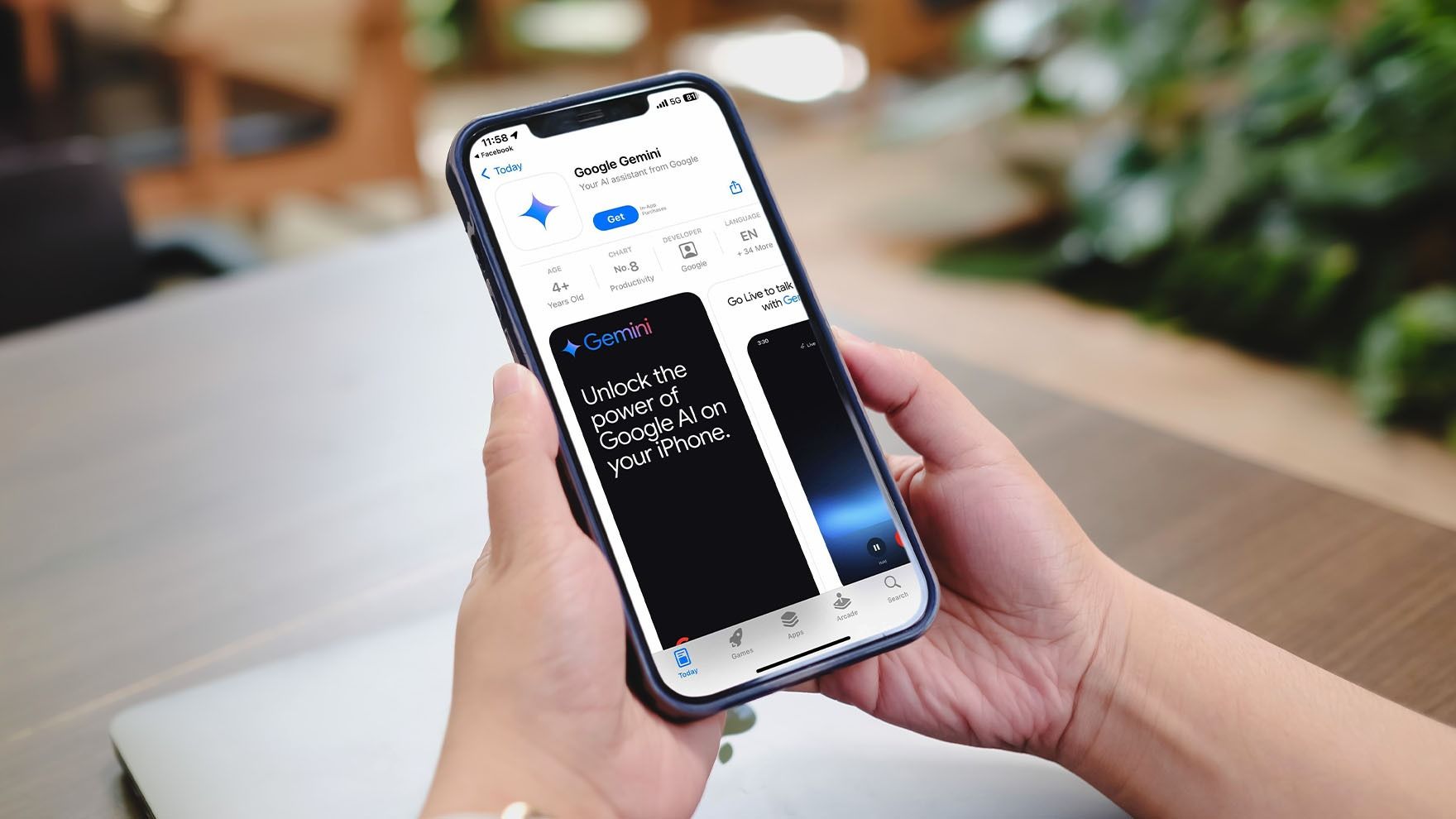
DI asistentas „Gemini“: 5 praktiški panaudojimo būdai
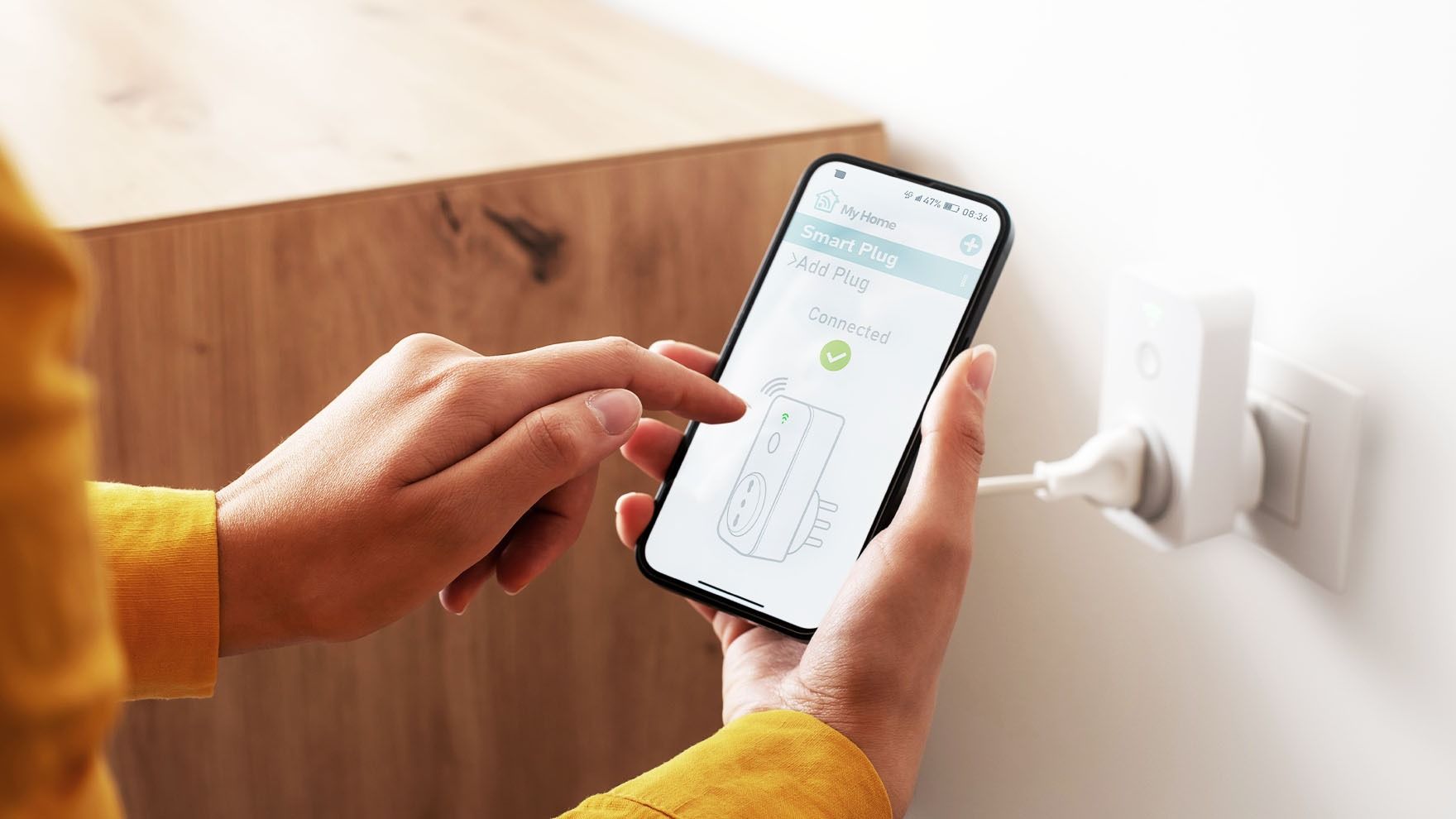
Kaip sužinoti, kiek elektros sunaudoja prietaisas – išmaniųjų įrenginių pagalba
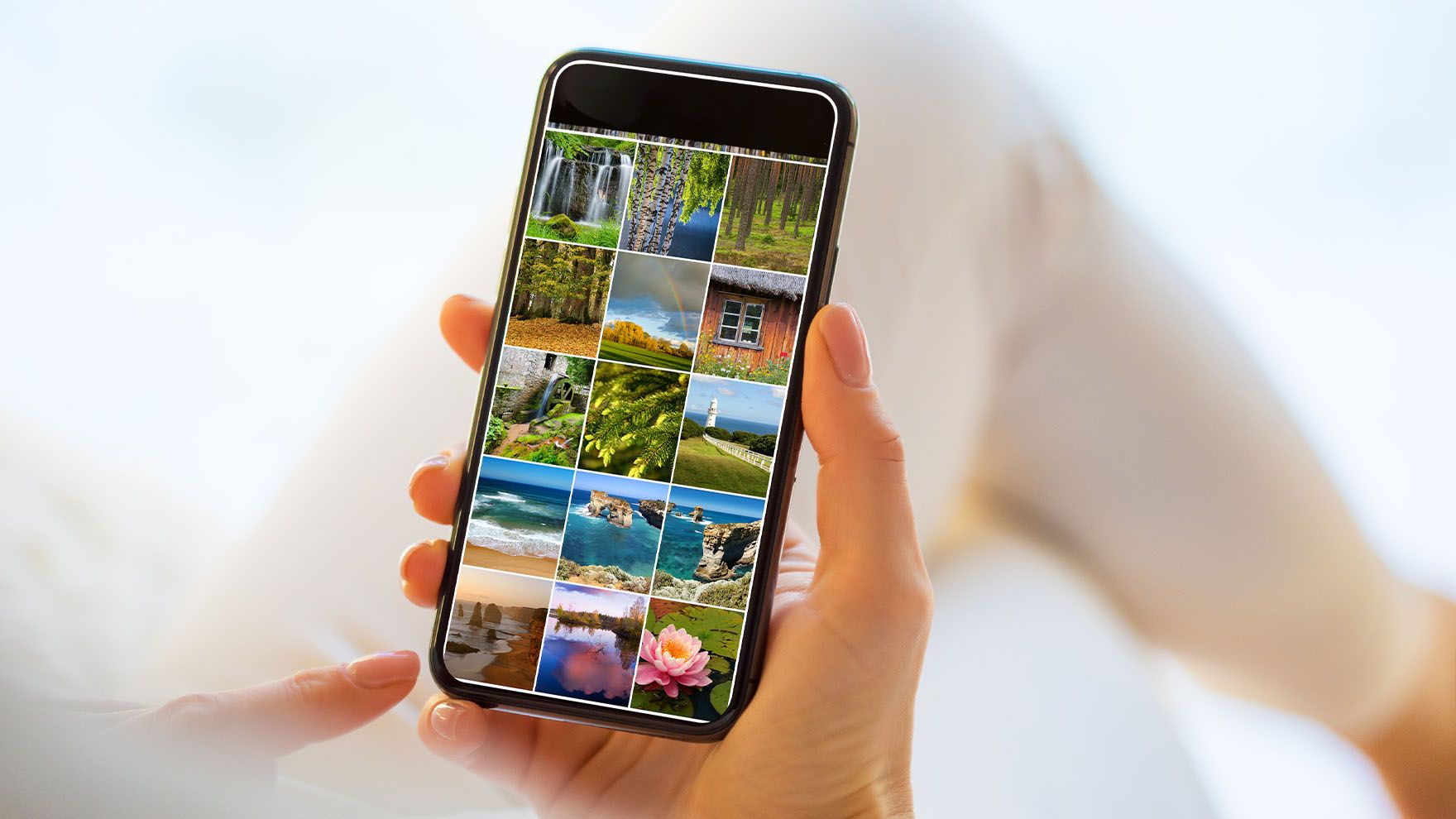
Tvarkome telefoną: sužinokite, kaip atlaisvinti telefono galeriją

Kada laikas keisti telefono bateriją?
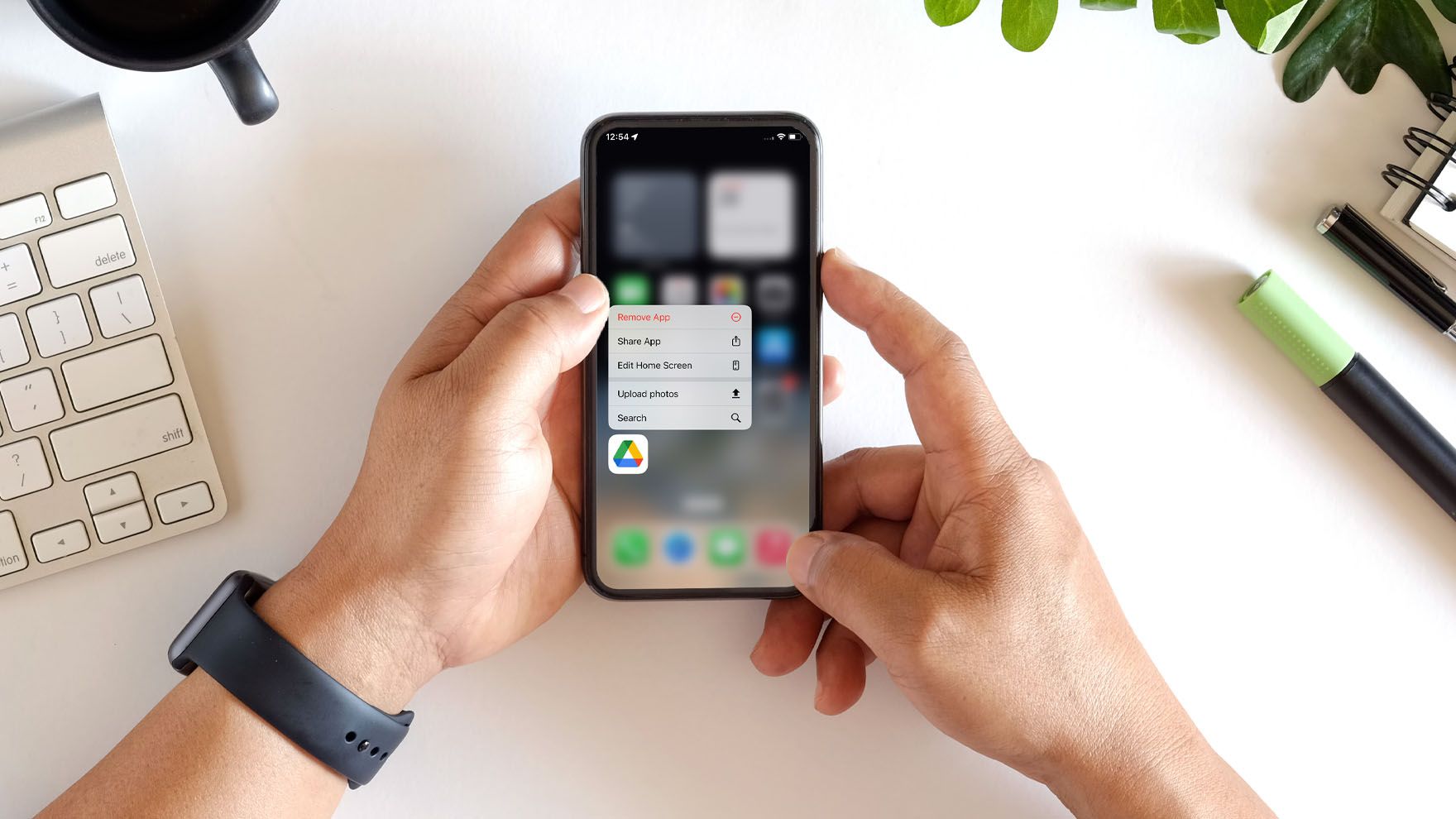
Kaip iš telefono ištrinti nereikalingas programėles?

Kaip perkelti nuotraukas iš telefono į internetines nuotraukų saugyklas (debesis)?

Kas yra programėlių talpykla ir kaip ją išvalyti?

Ką daryti, jei sušlapo telefonas?